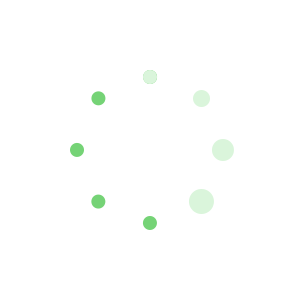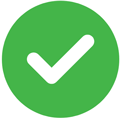教学管理系统用户手册(精选7篇)
教学管理系统用户手册 篇1
财务分析多媒体教学系统
用户手册
目 录
第一章 财务分析多媒体教学系统简介...................................1 第二章 总则.........................................................2 第三章 实验目的及要求...............................................4 第四章 企业背景资料.................................................5 第五章 财务分析练习.................................................6 第六章 财务分析测试与自我考试......................................10 第七章 实验考核....................................................11 7.1实验考试....................................................11 7.2修改基本信息................................................12 第八章 教务管理....................................................13 8.1教师管理....................................................13 8.2班级管理....................................................14 8.3学生管理....................................................14 8.4试卷管理....................................................15 8.5考试管理....................................................16 8.6成绩管理....................................................17 8.7、平时实习管理..............................................19 第九章 财务分析多媒体教学系统网络版教师使用指南....................20 9.1教学系统层面................................................20 9.2如何设置考试。..............................................20 9.3如何进行考试。..............................................21
第一章
财务分析多媒体教学系统简介
财务分析在教学方面,往往存在着分割化的现象。为了便于学生对知识点的掌握,老师在授课时总是将各种财务指标的教学单个化,这样就不便于学生系统地进行学习;同时在课堂教学过程中,财务分析的课程比较枯燥,难以让学生产生学习兴趣。广州市福思特科技有限公司为解决上述问题,在有关专家的协助下制作了财务分析多媒体教学软件。该软件主要有下面几个特点:
本软件在模拟企业的基础上将财务分析的各项指标有机地结合在一起,使得各个指标的分析评价建立在一个统一的平台上,使学生既能学习到各个独立指标的分析评价,又能综合地学习到各个指标的结合使用。
本软件采用交互的方式引导学生分析评价全过程财务分析操作,在引导学习的过程中,充分利用计算机存储信息量大的特点,为学生提供丰富的在线帮助,让学生在没有教师的指导下,能够通过自学快速有效地掌握各个指标的分析与评价。
财务分析多媒体教学系统采用多媒体技术,充分利用多媒体文字,图形,动画,声音等特点,并使之结合起来,揉合在实验中,让学生在使用过程中从图形、声音等多个层次感受所学内容,这不仅增强了系统辅助教学的效果,而且有效的解决了实验中存在的枯燥、烦琐的问题。
本系统界面友好、操作简单,做到了“所见所学”,并且时刻利用中文提示用户该如何操作,使学生一上机便能操作使用。
交互性是教学软件的灵魂。如果学生只是信息和知识的接受者,而不能身临其境地参与其中,那么这个教学软件是没有生命力的,教学效果也不会好。财务分析多媒体教学系统非常成功地将教与学结合在一起,通过形象的人机对话,使整个过程交互引导。
本系统对各类大专院校及成人中专的学生学习会计有非常大帮助。
第二章
总则
“财务分析多媒体教学系统”是一个完备的多媒体教学系统,对本系统的操作有以下几点说明:
1、鼠标点击,未作特殊说明的,均指鼠标左键单击;
2、欲移动光标到某处,可用鼠标点击此处或敲击键盘“Tab”键或回车键,直至移到目的处;
3、当鼠标移到某处时,鼠标形状变为能。
启动“财务分析多媒体教学系统”后,首先会显示此系统的封面(如图2.1)。界面由左侧的登录窗口和右侧的图片组成。登录窗口中有单选按钮:“学生”、“教师”,点击后,分别切换到对应的登录窗口;单选按钮的上方有一个图标,单击它可以打开或关闭音乐。
学生登录窗口由四个文本框:“学号”、“姓名”、“班级”、“密码”和两个按钮:“登录”、“退出”组成,其中白色背景的文本框“学号”,“密码”为必填,需要学生正确输入已注册的学号、密码才能登录。
教师的登录窗口由两个文本框:“账号”、“密码”和两个按钮:“登录”、“退出”组成,同样,教师也需要正确输入已注册的账号、密码才能登录。超级管理员的账号为:admin,初始密码请查阅光盘内的setup.txt文件。
时,表示此处可以点击实现其功
(图2.1)财务分析多媒体教学系统封面
学生窗口登录后,进到学生目录选择界面(如图2.2),由此可看出财务分析多媒体教学系统学生部分由六大模块组成,点击六大模块对应的按钮,将进入模块所对应的页面。各模块详细介绍请浏览本手册下面的章节内容。
(图2.2)学生目录选择页面
学生目录界面右上角图标,点击后弹出增加课件的窗口(如图2.3),用户可以在此窗口中添加,修改,删除和运行自己编辑的课件。
(图2.3)增加课件窗口
教师窗口登录后,进到教务管理界面(如图2.4)。此页面中的各个模块功能将在本手册《第八章 教务管理》详细介绍。
(图2.4)教务管理页面
第三章
实验目的及要求
点击学生目录页面的按钮可进入本系统的目的和要求。此
可退回到学生目录界面讲述了学习本系统的目的及要求。点击右下角的页面。
第四章 企业背景资料
点击学生目录页面的 面(如图4.1)。
一、在此界面中,设置了中国工商银行,北京王府井百货,青岛海尔股份等三个企业的背景资料。点击界面中的按钮,可以查看相应企业的背景资料。
二、点击按钮
可退回到学生目录页面。
按钮可进入企业背景资料目录界
(图4.1)企业背景资料目录界面
第五章
财务分析练习
点击学生目录页面
按钮进入企业选择的界面,此界面与图4.1相同,也是有三个企业的案例,但此时点击界面上的按钮,则会进入到练习目录界面(如图5.1)。
(图5.1)练习目录界面
此界面由四个模块构成,指标分析、杜邦分析、图解财报和分析报告。点击 可进入到指标分析做题的界面,如果在此前选择企业时选择的是工商银行,那么进入的就是工商银行指标分析做题界面(如图5.2)。
(图5.2)指标分析练习界面
1.在需要填写数据的表格中用鼠标点击一下,页面中即可出现相应的窗口。(如图5.3)窗口中是一个需要填写的计算公式。
(图5.3)点击表格后弹出的窗口
2.用鼠标点击公式中需要填写数据表格,即可出相应的窗口(如图5.4),在相应的窗口中选择正确的内容,用鼠标点击即可填入公式中。将公式填写完整,点击输入按钮,即可将结果填入指标分析的表格中。
(图5.4)点击公式窗口中的文本框后弹出的窗口
3.指标分析表的页面上有一个工具条,其功能如下:
a.点击此图标后,弹出计算器,用户可以根据需要用计算器来计算要填写的数据, 再次点击该图标即可关闭或者点击计算器右上角的关闭按钮来关闭计算器。
b.表数据。
c.点击此图标后,系统会将用户当前做的答案保存,以便下次进入继 点击此图标后,弹出资料查看窗口,可以查看实施分析时所需的报续填写和修改。但如果此时是考试状态,系统会提示不能存盘。
d.点击此图标后,系统将会将用户上一次做的答案取出,以便用户填写和修改,如上次没有存盘,则系统会提示用户没有数据可取。但如果此时是考试状态,系统会提示不能取数据。
e.:点击此图标来控制声音的开关。当声音处于打开状态会显示。
;当声音处于关闭状态则会显示f.如果当前是练习状态,点击此图标后,弹出一对话框以确定操作,返回上一页面;如果当前是自我测试状态,点击此图标后,显示操作者所填制项目的正确数,并提供相对应的分数,然后确定操作,返回上一页面;如果当前是自我考试状态,点击此图标后,会提示操作者是否考试完毕,然后确定操作,系统自动存盘操作者考试时的数据,返回上一页。
g.会出现)。
4.点击
可进入到杜邦分析做题的界面,同样,如果在此前选 点击此图标后,弹出窗口(注:帮助图标在测试和考试状态下将不择企业时选择的是工商银行,那么进入的就是工商银行杜邦分析做题界面。
5.点击题,仅供学生查看。
6.点击
可进入到分析报告做题的界面(如图5.5),分析报可进入到图解财报的界面,图解财报这个部分不用做告这个部分是主观题,学生可根据财务指标分析、杜邦分析和图解财报的结果就该企业的整体财务状况和经营成果进行综合分析与评价。
(图5.5)分析报告页面
上图页面种有四个按钮:
资料查看:点击此按钮可以查看相应公司的资料。
打开报告:点击此按钮,将打开一个Word文档,用于学生根据材料对相关企业的整体财务状况和经营成果进行综合分析与评价。(注:分析完后,要保存Word文档,保存关闭Word文档后,点击“提交报告”按钮)
提交报告:保存关闭Word文档后,点击“提交报告”按钮提交。此步骤必须,否则教师将无法查看学生的分析报告。
返回上级:点击退出此页。***注意*** 该模块是系统的引导层,凡是鼠标形状变为
时都是具有在线帮助。
第六章
财务分析测试与自我考试
点击学生目录选择页面中的将分别进行自我检测与自我考试的操作。
上一章介绍的引导学习模块属于学生练习部分,而现在介绍的自我检测与自我考试部分。它们的区别在于:在引导学习中,用户在练习时可看到答案或帮助,而且在做错的时候,会出现正确的提示;而在自我检测中,用户在做题时,看不到答案或帮助,只有在完成题目,点击退出按钮时,才会显示正确答案及所得分数,以及给用户指出错误点;而自我考试中,用户就是在模拟考试,答题过程没有任何帮助,完成退出后系统将把答题者的试卷和分数存入数据库中,供教师在成绩管理中查看。自我检测和自我考试的操作与引导学习的基本相同,在这不再赘述。、按钮,学生
第七章
实验考核
点击学生目录页面的考核选择页面如图(7.1)所示。点击择页面。
按钮可进入实验考核选择页面,实验
按钮,退回学生目录选
(图7.1实验考核选择界面)
在实验考核选择页面中有三个按钮,其功能如下:
7.1实验考试
点击
按钮,在设定为考试状态时,学生可以点击此按钮进入考题页面(如图7.2)。否则系统提示不能进入。
学生在考试时,单击选择某道题进行答题,答题完成后点击试卷页面工具栏中的退出按钮,退回到考试页面,同时系统自动存盘。
请做完所有的试题后才点击
按钮退回到实验考核选择页面。一旦时间未到而学生自己交卷,除非教师在考试管理中重新允许考试,否则不能再次进入答题。
(图7.2考题页面)
7.2修改基本信息
点击“修改基本信息”按钮,弹出一个修改基本信息的对话框。当用户需要修改基本信息时,单击按钮“修改”,可以修改姓名和密码。修改过程中,但还未保存之前,用户可以用“还原”按钮来撤销本次操作,恢复旧有的姓名和密码。
第八章
教务管理
教师窗口登录后,进到教务管理界面(如图8.1): 点击
按钮可退回到系统封面。
(图8.1教务管理页面)
8.1教师管理
点击
按钮,进入教师管理页面。在初始化状态下(即:第一次进入时),请用超级管理员账号和密码进入管理区。进入管理区后可以对超级管理员的账号、密码和使用该账号的教师姓名进行修改及删除,超级管理员也可以增加新的教师账号(即:普通管理员),超级管理员可以对所有普通管理员的信息进行修改、删除。用普通管理员的账号和密码进入管理区后,只能修改自己的教师账号、密码、教师姓名,而不能新增管理员及删除管理员,也不能看到、修改、删除其他管理员的账号。
8.2班级管理
点击
按钮,进入教师管理页面。当完成教师管理操作后,在初始化状态下(即:第一次进入时),请用超级管理员账号和密码进入管理区。进入管理区后,超级管理员可以为每一个教师账号(即:普通管理员)增加、编辑、删除班级账号、班级名称、专业类别。当超级管理员为普通管理员增加了班级账号,班级名称、专业类别后,普通管理员也可以用自己的账号和密码进入管理区,但普通管理员进入管理区,只能编辑自己的班级名称及专业类别。
8.3学生管理
点击
按钮,进入学生管理页面。当完成学生管理操作后,在初始化状态下(即:第一次进入时),请用超级管理员账号和密码进入管理区。进入管理区后,超级管理员可以为每一个班级批量增加、增加、编辑、删除所选班级学生、姓名、学号、密码。当超级管理员为普通管理员增加或修改所属班级的学生后,普通管理员也可以用自己的账号和密码进入管理区,但普通管理员进入管理区,只能增加、编辑、删除自己管理班级的学生。
在学生管理页面中,当管理员点击批量增加之后会弹出一个窗口,如图8.2所示,管理员在此窗口的相应位置正确填写一些数据后就可以一次性添加多个学生到学生库里。批量增加的学生姓名,系统将统一取名为“学生”,这可以让学生自己在实验考核的修改基本信息中修改。
(图8.2 批量增加学生窗口)
8.4试卷管理
点击该按钮进入考试试题的设置页面。(如图8.3)
(图8.3试卷管理页面)
用超级管理员的账号和密码进入管理区后,可以对所有的班级的试卷进行处理,非超级管理员只能对其管理的班级的试卷进行处理。在对试卷进行修改时,需要先选择班级和试卷,如果某个班级的某套试卷内有学生考试过的成绩,则系统不会允许管理员对该套试卷进行修改,如果必须修改,则需要管理员进入成绩管理将试卷对应的学生成绩删除,然后再进行修改。当试卷内没有对应的学生成绩时,管理员就可以对试卷进行修改。
(1)自动出题:管理员点击“自动出题”后,系统会弹出窗口让管理员填写试题的题目数量,点击确定后,系统会从题库中随机抽取试题显示在右边的本套试题栏内。
(2)添加试题:老师在设置试题时,也可点击试题选择框来选择试卷题,添加试题先选定试题,然后点击“添加试题”按钮添加试题,添加的试题在右上方的本套试题栏里显示。
(3)删除试题先选定本套试题栏里要删除的试题,然后点击“删除试题”按钮,删除选定的试题。
(4)点击“确认试题”按钮确定当前试题的设置存盘(注:确认试题是对
整套题的确认,当用户认为整套试题已设置好的时候,点击“确认试题”按钮会将整套试题的设置存盘)。
(5)点击“存储试题”按钮,可将当前已经设置好的试卷存储到一个扩展名为“.sjb”的文件中去(注:在存储试题时,不用自己加.sjb文件扩展名,系统会自动生成)。
(6)点击“读取试题”按钮,可将已存储在后缀名为“.sjb”文件中的试卷读取出来使用。
(7)点击“打印试题”按钮,可将当前设置好的试卷输出到一个文本文件或打印出来。
(8)点击“返回上级”按钮退回到教务管理页面。
8.5考试管理
教师可以通过点击“考试管理”按钮后,进入到考试管理界面(如图8.4),老师在设置考试时,应先选择班级,然后可设置财务分析考试的时长;设置当前是否为考试状态;设置学生试卷,当学生的学号为奇数时,则他所做的试卷为A卷,当学生的学号为偶数时,则他所做的试卷为B卷;设置学习内容(如图8.4)用以设置四个层面的学习。另外,还可以设置已交卷的学生可以重新考试。
(图8.4考试管理页面)
8.6成绩管理
按钮是为老师管理成绩而设置的,进入成绩管理页面(如图8.5)。
(图8.5成绩管理页面一)
用超级管理员的账号和密码进入管理区后,可以对所有班级的学生成绩进行处理。用普通管理员的账号和密码进入管理区后,只能对指定的班级的学生成绩进行处理。当进入成绩管理界面时,系统会提示管理员要选择班级。即:要在班级选择项选择相应的班级,在数据显示区域才会显示对应的班级的学生的考试成绩。(如图8.6成绩管理页面二)
(图8.6成绩管理页面二)
(1)数据显示区域显示的是当前所有考生的所有考题的得分记录或筛选、查询结果。
(2)排列顺序选择框:通过单击选择所要的排序方式进行排序。(3)单击右边的按钮可使记录上下移动或翻页。
(4)备份及查询选择框:可以将当前数据进行备份操作,或者查询、删除已备份了的数据。
(5)工具条:
A.筛选成绩:可按当前排序方式进行筛选。B.查询成绩:可按当前排序方式进行查询。
C.统计:统计方式有两种(按总成绩和考试内容分类统计)
D.删除成绩:可删除当前记录、完全删除记录或按排序方式进行有选择性的条件删除。(注:超级管理员进行完全删除操作将删除所有班级记录。)
E.打印成绩:打印数据显示区域里的数据。
F.报告评分:进入评分界面(如图8.7)对学生考试中的分析报告项目进行评分。双击显示的记录,则会弹出老师打分的窗口。(如图 8.8)
(图8.7教师评分界面)
(图8.8教师打分窗口)
8.7、平时实习管理
这里记录的是学生练习(第一层面)和自我测试(第二层面)时的情况。注意,如果学生自我练习或自我测试时没有存盘,则不会有此学生的平时实习记录。
其基本操作与成绩管理相似,在此不再赘述。
第九章
财务分析多媒体教学系统网络版
教师使用指南
9.1教学系统层面
财务分析多媒体教学系统分为四个层面,即学生练习、学生自我测验、学生自我考试、考试四个层面。现将其使用叙述如下:
1、学生练习层:学生进入系统后进入财务分析练习即可。本层是交互式引导练习,有在线帮助,指引学生一步一步学习。此层面需要学生自己存盘保存试卷,试卷存入数据库,教师可在平时实习管理中查看。
2、学生自我测验层:学生进入系统后进入财务分析测试即可。本层为即时评卷练习,无在线帮助,但给予其总体答案使学生了解其错误之所在。此层面需要学生自己存盘保存试卷,试卷存入数据库,教师可在平时实习管理中查看。
3、学生自我考试:学生进入系统后进入自我考试,直接点击各个模块的考试即可。本层即时评卷,无在线帮助,无总体答案,试卷与成绩存入数据库,教师可在成绩管理中查看。
4、考试:必须由教师进入考试管理设置考试开始。学生进入系统后,进入实验考核后点击实验考试进入考试页面。本层强制考试,即时评卷,无在线帮助,无总体答案,试卷与成绩存入数据库,教师可在成绩管理中查看。
5.注意事项:
⑴1、2、3层是在教师没有设置考试开始时才可以进入的;
⑵教师在考试管理中设置学习层面为:完全开放(自由学习)时,学生可以任意进入1、2、3层进行学习,否则只能进入教师设置的相应学习层面;
⑶教师在考试管理中设置考试开始后,学生只能进入考试层,如下次再需考试无须再次设置,但如恢复1、2、3层必须在考试管理中设置考试结束。
9.2如何设置考试。
1、教师进入试卷管理。在该界面中您可根据您的需求设置试卷。一共可以
设置十套试卷
2、设置好试卷后进入考试管理。
在考试管理中,您可根据您的需求对财务分析考试的时间进行设置,选择考试所用的试卷。如果您要让学生进行考试,则选择考试开始;反之,选择考试结束。
3、注意事项:
⑴在选择考试时,必须选择考试的内容,即学生试卷。本系统提供的A、B卷完全在于教师的选择,如果教师在选择A卷时抽的是试卷一;在选择B卷时抽的也是试卷一,则A、B卷为同一试卷。
⑵A卷指学生学号为奇数时所考的试卷;B卷指学生学号为偶数时所考的试卷。系统会根据学生输入的学号来判定试卷,而不是由教师指定。
9.3如何进行考试。
1、教师选择好试卷后就可以选择开始考试了,由学生登录窗口进入学生目录选择页面,选择实验考核进入实验考核选择页面,再点击实验考试即可。
2、进入考试后,单击选择试题文本框中的试题进入答题,做题方法与学生自我考试相同。
3、最好将所有试题做完后,才单击
按钮交卷退出。交卷后除非教师在考试管理中重新允许考试,否则将不能再次进入答题。
4、题目做完后点统或教师结束考试。
按钮结束考试,也可以是交卷时间到了退出系
教学管理系统用户手册 篇2
网络教学随着Internet的发展被越来越多的人所使用, 而如何针对学习者的兴趣推荐相应的学习资源, 也成为了网络教学中被关注的问题。随着学习内容的推进, 学习者的兴趣相应地会发生转变, 针对这一特点, 本文设计了基于浏览行为的个性化推荐系统 (Browsing Behavior Personalized Information Recommendation System, BBIRS) 。
1 用户兴趣模型的建立
1.1 基于向量空间模型的混合模型
在个性化推荐系统中, 用户的兴趣模型会在很大程度上影响到推荐效果, 文中采用了图1所示的二层树状结构模型。
图1用二层树状结构模型来表示用户兴趣。用一组兴趣主题词 (I1, I2, …Ik) 来代表用户的k个兴趣类型, 每一兴趣类II根据用户兴趣度的高低赋予一定的权值InterestDregree (Ii) , 因此用户的兴趣可以表示为 ( (I1, InterestDegree (I1) ) 的加权矢量形式[1,2]。
树状模型的第一级节点表示了用户的兴趣类型, 及其对每一兴趣类的兴趣度高低。树状模型的第二级节点是用户某一兴趣类的向量空间模型表示, 这样就使得用户的兴趣类的表示和页面文档的表示统一了起来, 那么在兴趣模型更新的时候就可以直接采用前面讨论的相似度计算公式计算新浏览页面与兴趣类的相似性, 简化了用户兴趣模型的更新。
本文从两个方面考虑一张页面在其兴趣类页面集合中的兴趣等级:①用户在这张页面上的浏览行为动作;②页面内容与兴趣类主题的相关程度。
1.2 通过浏览速度计算用户的兴趣度
设用户在时间段TimeSpan内共依序浏览了N个页面, 记为b1, b2, …, bN。由于用户可能多次访问同一个页面, 因此用户在时间段Timespan内浏览的各不相同的页面数n≤N。记用户在时间段Timespan内访问的各不相同的页面为p1, p2, …, pn, 访问pi (i=1, 2, …, n) 的次数为Fre (pi) 。
令Interest (p) 为用户对页面P的兴趣度, Duration (pi) 表示用户在页面pi上驻留的时间,
用户的浏览速度定义为单位时间内用户浏览的字节数, 即
则用户兴趣度可以通过下式来估计:
对浏览速度进行非线性归一化, 用户对页面p的兴趣度可以通过下式得到:
2 BBIRS系统
2.1 BBIRS系统结构图
BBIRS系统可以分为在线部分和离线部分[3]两个过程来进行, 如图2所示。
2.2 PPTIS系统结构
该系统主要包含Web使用挖掘、用户兴趣分析和个性化推荐三个模块。其中, 框架的基础是Web使用挖掘, 其首要任务就是利用Web结构数据预处理的结果和Web站点服务器日志完成Web使用数据预处理工作, 即从大量的Web日志中识别用户、识别会话并进行路径补充, 以形成访问事务集。访问事务集也就成为各种Web使用挖掘方法的处理对象。比如, 可以利用聚类算法对访问事务进行聚类, 并利用基于决策树的快速关联规则挖掘算法[4]对访问事务集进行处理。
用户兴趣分析模块首先需要利用用户的浏览行为和浏览内容分析用户对页面的兴趣, 以形成用户当前会话;然后, 将频繁Web页面集与用户当前会话进行匹配, 以形成推荐页面集。同时, 该模块可以自适应用户的兴趣模型[5]。
个性化推荐阶段只需要推荐引擎依据用户偏好视图将用户所偏好的页面以超级链接的形式附加在用户的学习页面中。
3 推荐策略
BBIRS系统采用了Web使用挖掘和分析用户兴趣的两种方法进行推荐, 但这两种方法不同的特点。 首先, 二者来源不同, 访问日志记录了关于用户访问的信息;交互数据则记录了用户和远程教育系统之间的交互信息。再者, 对二者的兴趣点不同, 日志记录中本文主要关心的是用户访问的行为方式, 如:兴趣的转移、页面滞留时间、访问次数等;交互数据中本文主要感兴趣的是用户访问记录的具体内容, 例如:作业、考试完成情况和答案, 答疑时给老师提的问题, 与同学交流的主题等。因此, Web使用挖掘方式适合于用户的兴趣没发生很大改变的时候进行推荐, 而分析用户兴趣方式适合用户的兴趣发生变化时进行推荐, 而用户的兴趣变化主要通过其浏览行为体现, 而浏览速度是最能体现用户兴趣的浏览行为之一。
推荐算法如下:
设定阈值α
If (Interest (p) >α) then
更新用户兴趣库;
采用用户兴趣分析方式推荐;
Else
采用Web使用挖掘方式推荐;
end
需要说明的是:当用户对页面的浏览速度speed (p) 比较慢, 即interest (p) >阈值时, 有两种情况, 第一种情况很显然说明用户对页面很感兴趣;第二种情况可能是用户对该页面的内容是第一次学习或学习次数较少, 在这种情况下, 访问日志中记录的该页面的信息就可能较少, 所以采用用户兴趣分析方式推荐, 同时更新用户的兴趣库。
4 结束语
本文所设计的系统具有以下特点:
①有两个基本平行的挖掘过程分别对访问日志和交互数据进行挖掘, 使得每一个挖掘过程相对简单, 又能各自独立地处理不同的数据源。因此, 用两个相对独立的挖掘模块进行挖掘, 更能充分利用这些信息来个性化用户群。
②该模型体现了以用户为中心的思想, 从用户出发, 最终反馈到用户, 变被动为主动, 能够尽可能地迎合每个学习者的浏览 (学习) 兴趣, 并且不断调整自己来适应学习者浏览 (学习) 兴趣的变化, 进行 个性化教学服务。在模型中, 对两种不同数据库一般会采用不同的挖掘算法, 以期望使个性化得到最好的体现, 本文的目标不是个性化到每个相似的用户群体, 而是个性化到每个不同的用户, 使每个用户感觉到整个教育过程就是专门为他量身定做的一样。
摘要:网络教育已成为现代教育技术主流的发展方向。提出了二层树状结构模型, 并在此基础上, 设计了一个基于基于浏览行为的个性化推荐系统 (BB IRS) 。系统可以通过离线和在线方式对用户的访问日志和交互数据分别进行挖掘, 并通过根据用户的浏览速度计算用户对页面的兴趣度, 根据该兴趣度是否大于阈值, 系统采用不同的推荐策略。
关键词:E-learning,个性化推荐,Web挖掘,推荐模型
参考文献
[1]冯是聪, 单松巍.基于Web挖掘的个性化技术研究[J].计算机工程与设计, 2004, 1:4-6.
[2]潘延军.基于用户浏览内容的Web用户浏览行为个性化研究[D].天津大学硕士论文, 2005.
[3]侯伟, 吴晨生, 杨炳儒, 等.一种高效的离线数据流频繁模式挖掘算法[J].计算机科学, 2009, 7:246-251.
[4]陈雪飞.一种基于决策树的快速关联规则挖掘算法[J].计算机科学, 2008, 35 (7) :252-254.
教学管理系统用户手册 篇3
1. 考生
考生用户可以进行网上报名和修改个人密码。
1.1考生报名
考生网上报名的具体流程如下:
步骤一、点击“高考报名入口”,出现考生登录界面:
步骤二、输入考生的报名号、密码及验证码,如下图所示:
【注意】此时系统会对所输入的报名号进行检测,如果报名号不正确,系统会提示考生“报名号不存在”,同样也会对密码以及验证码进行检测。上图方框标示出的即为验证码。
如报名号输入不正确,会出现提示“报名号不存在”,如下图
如验证码输入不正确,系统会自动提示“验证码不正确”,如下图
步骤三、当上述信息都填写正确,点击“登录”按钮,进入考生“考生诚信考试承诺书”页面。
考生仔细阅读考生诚信考试承诺书,阅读后点击“同意”按钮,才能进入填写考生信息界面
【注意】考生阅读考生诚信考试承诺书时,系统会默认10秒时间让考生阅读。
步骤四、开始网上报名,考生必须认真填写个人相关信息。
步骤五、考生信息表填写完成时,点击“提交”,出现下图所示界面:
【注意】:系统会提示考生检查所填报的信息是否有误,点“取消”可返回检查,确认无误后点“确定”即可提交。
核查后,点击“确定”按钮,系统自动生成考生的报名信息核对表(见下表),
【注意】如果考生发现所填信息有误,可以点“返回修改”进行修改,报名完成后即时修改不限制次数。但结束报名后每个考生只有三次修改机会,请考生谨慎使用,如果考生三次修改次数已到,发现自己填报的信息还有错误,考生只能到当地的区县教育考试机构,由区县教育考试机构来帮考生修改信息。
步骤六、核对报名资料后,点击“结束报名”,系统会提示页面将自行关闭。此时,考生报名结束,请考生等待班主任给予评语。
1.2修改密码
考生还可以修改自己的登录密码,点击“高考报名入口”,出现考生登录界面,如下图所示。
点击“更改密码”,出现下图所示界面:
考生依次输入“报名号”、“原始密码”、“新密码”、“新密码确认”和“验证码”,再点击“修改”按钮,考生的密码修改完成。点击【重置】输入框清空,可重新输入。
1.3 考生填报信息项详细说明
1、网上报名页面一共有43个信息点,这43个信息点有比较严格的验证,不能随意填写。
2、“报名号”、“考试类型”、“考试科类”、“报名点”这4个信息点, 是系统自动生成的,考生不必填写,也不能作修改。
3、姓名最多可输入8个字符,“邮政编码”固定为6位,“学籍号”规定输入为20位。
4、填写毕业学校一栏时,“毕业学校”的下拉列表会存放生成该报名号的报名点下的毕业学校。【如果考生因为某种特殊原因(如外地转学、复读等)在下拉列表中找不到所在的毕业学校,可以点击右侧“显示其他学校”,在弹出的学校列表页面中查询找出所在的毕业学校。
考生可以利用上面的查询功能缩小学校的范围,例如输入“枝江”,进行查询,出现下图所示界面
在列表中查找所在的毕业学校,例如“枝江市第五高级中学”,选中单选按钮后,系统会自动把该校加入到报名页面中毕业学校列表的选项里。
5、“联系电话”两栏,一栏填写固定电话,一栏填写移动电话。固定电话需冠以区号。
6、“身份证号”长度只能是15位或18位,身份证号码有着严格的验证,请考生务必真实填写。如果输入不正确,系统会提示
填写正确的“身份证号”后,系统会自动根据所填写的身份证号生成对应的“出生日期”,方便考生核对。
7、所在“班级”必须真实填写,社会考生选择“00班”。
8、“户口所在地”列表中会显示湖北省所有县(市、区),默认情况下会选中生成此报名号的区县。如果属于其他地市州区县,考生可再行选择。
9、非艺术体育类考生报名页面中,“美术联考”、“非美术类高职高专联考”“体育专业测试”三栏的选项为不可选状态;艺术类考生报名页面中,“美术联考”、“音乐、舞蹈联考”的选项为可选状态;体育类考生报名页面中“体育专业测试”的选项为可选状态。
“艺术体育”栏会根据考生报名号自动进行排斥检测。
排斥原则如下:
普通高考(报名号第九位为1):
报名号的第9、10位为13、17者不能报考体育测试。
报名号的第9、10位为14、18者不能报考美术联考和非美术类高职高专联考
报名号的第9、10位为11、15、10者都不能报考体育测试、美术联考和非美术类高职高专联考。
高职统考(报名号第九位为8):
报名号的第9、10位为81、85者可以兼报艺术,但只能在美术联考和非美术类高职高专联考中选择一个报考。
报名号的第9、10位为80者不允许报考艺术体育。
【注意】“美术联考”、“非美术类高职高专联考”或“体育专业测试”选项栏为可选状态时,必须做出选择,不能为空。否则,提交时系统会提示
并且“美术联考”、“非美术类高职高考联考”两栏为可选状态时,只能选报一种。
10、“有何特长”、“奖励或处分”两栏最多允许输入30个字符,如果没有,填写“无”。
11、“本人简历”列表中,至少要填写一行,时间在下拉列表中选择。考生从高中阶段起填写。
12、“家庭主要成员”列表中,职务为选填项,允许为空。
13、考生网上报名结束后,要进行报名点所安排的现场照相,然后在有考生相片的报名表上确认签字,报名才算正式结束。
1.4 常见问题答疑
1.问:为什么根据报名卡上考试号和密码登录显示“不在上报时间”?
答:因为考生网上报名还没有开始,请留意区县教育考试机构相关信息。
2.为什么根据报名卡上考试号和密码登录的显示密码错误?
答:有可能密码已被修改,考生请到当地的区县教育考试机构,由区县教育考试机构查看考生密码。
3.问:修改密码后忘记了密码怎么办?
答:考生请到当地的区县教育考试机构,由区县教育考试机构查看考生密码。
4.问:为什么无法修改考生信息?
答:有可能是考生三次修改次数已到。如发现自己填报的信息还有错误,考生请到当地的区县教育考试机构,由区县教育考试机构来帮考生修改信息。
5. 问:为什么考生填写身份证后系统提示“您的年龄小于16岁,确定要报名参加考试吗?”或“您的年龄大于50岁,确定要报名参加考试吗?”?
答:此处只是系统提示,考生可检查身份证填写是否有误。如确实无误,点击“确定”即可。
6. 问:为什么没有列出我的毕业学校?
答:毕业学校默认为报名卡上的学校,如需更改点击旁边的【显示其他学校】在弹出的列表中选取所需的毕业学校即可。
7.问:往届考生应如何选择班级?
答:往届考生选择班级00即可。
8. 问:出生日期为什么无法填写
答:出生日期由身份证号自动生成,不能手动填写。
9.问:艺术类考生应如何选择【美术联考】,【非美术专业联考】
答:【美术联考】,【非美术专业联考】必须选择报考或不报考,且只能报考一项。
10.问:为什么系统提示“该身份证号已经报名,请确认后输入”?
答:一个身份证只能用于一个报名号报名,请检查是否填写错误,若无误请向当地的区县教育考试机构咨询。
11.问:为什么登录时提示“该考生已经在线,请不要重复登录”?
消防安全户籍化管理系统用户手册 篇4
目
次 软件综述..............................................................................3 2 软件使用指南..........................................................................3 2.1 社会单位管理人员工作..................................................................3
2.1.1 系统运行初期各项工作...............................................................3 2.1.2 每日工作...........................................................................4 2.1.3 每月工作...........................................................................4 2.1.4 其他日常工作.......................................................................4
2.2 首页..................................................................................5
2.2.1 单位概况...........................................................................5 2.2.2 相关法律文书.......................................................................5 2.2.3 待办事项...........................................................................5 2.2.4 提醒事项...........................................................................5 2.2.5 通知通告...........................................................................5 2.2.6 日常事务...........................................................................5 2.2.7 常用链接...........................................................................5 2.2.8 消息收发...........................................................................6 2.2.9 互动交流...........................................................................6
2.3 单位基本情况..........................................................................6
2.3.1 单位基本信息.......................................................................6 2.3.2 消防安全重点部位...................................................................7 2.3.3 单位简介及照片.....................................................................7
2.4 消防安全管理制度及职责................................................................7
2.4.1 消防安全管理制度...................................................................7 2.4.2 消防安全职责.......................................................................8
2.5 机构及人员............................................................................8
2.5.1 消防安全管理人员...................................................................9 2.5.2 单位专职(志愿)消防队............................................................10 2.5.3 单位专职(志愿)消防队装备配备情况................................................10 2.5.4 重点岗位人员......................................................................10 2.5.5 其他人员..........................................................................10 2.5.6 单位人员汇总......................................................................11
2.6 建筑及消防设施.......................................................................11
2.6.1 本单位管理的建筑..................................................................12 2.6.2 本单位使用的建筑..................................................................12 2.6.3 单位毗邻情况......................................................................12 2.6.4 图纸信息..........................................................................13 2.6.5 单位危险品........................................................................14
2.7 消防工作记录.........................................................................14
2.7.1 每日防火巡查......................................................................14 2.7.2 防火检查..........................................................................15 2.7.3 消防安全培训......................................................................15 2.7.4 灭火和应急预案演练................................................................16 2.7.5 单位火灾情况记录..................................................................16 2.7.6 消防奖惩记录......................................................................17 2.7.7 相关法律文书......................................................................17 2.7.8 消防控制室值班....................................................................17 2.7.9 建筑消防设施维保情况..............................................................18
2.8 安全报告备案.........................................................................19
2.8.1 人员备案..........................................................................19 2.8.2 维保合同..........................................................................19 2.8.3 消防设施维保备案..................................................................20 2.8.4 火灾隐患整改记录..................................................................20 2.8.5 维保企业资质......................................................................20 2.8.6 自我评估备案......................................................................20 2.8.7 消防安全管理人履职情况............................................................21
2.9 三色预警.............................................................................21
2.9.1 自我评估结果......................................................................21 2.9.2 行政许可及备案抽查情况............................................................21 2.9.3 火灾隐患整改情况..................................................................22 2.9.4 消防设施维护保养情况..............................................................22 2.9.5 报告备案情况......................................................................22 2.9.6 三色预警..........................................................................23
2.10 在线学习考试........................................................................23
2.10.1 在线考试.........................................................................23 2.10.2 在线练习.........................................................................24 2.10.3 考试情况.........................................................................24 2.10.4 考试人员名单.....................................................................24 2.10.5 本单位试题库.....................................................................25 软件综述
社会单位消防安全户籍化管理系统(社会单位用户)功能主要是建立社会单位的单位基本情况、消防安全管理制度及职责、机构及人员、建筑及消防设施、消防工作记录等五大类消防安全基础档案信息库,提供社会单位用户进行消防安全管理人员、消防设施维护保养、消防安全自我评估等三项消防安全报告备案,三色预警,组织员工进行在线学习考试,并提供通知通告、消息收发、互动交流等功能,便于消防机构及时了解社会单位的消防安全状况。2 软件使用指南
2.1 社会单位管理人员工作 2.1.1 系统运行初期各项工作
1)新建帐号。首次登录时社会单位系统管理员使用消防机构提供的初始帐号和初始密码(原重点单位用户仍使用正在使用的帐号和密码),登录社会单位消防安全户籍化管理系统,点击【首页】→【单位概况】→【单位帐号管理】为本单位的系统使用人员新建登录帐号并设置相应权限。
2)完善单位基本信息。点击【首页】→【日常事务】→【日常维护】→【单位基本信息】,对单位基本信息进行确认或编辑。
3)设置消防安全制度。点击菜单【消防安全管理制度及职责】→【消防安全管理制度】,进入消防安全管理制度页面,点击【设置类别】,单位根据实际情况勾选相应制度类别,报消防部门,然后录入制度具体内容。
4)设置消防安全职责。点击系统菜单【消防安全管理制度及职责】→【消防安全职责】,进入消防安全岗位职责页面,点击【设置类别】,单位根据实际情况勾选相应职责类别,报消防部门,然后录入职责具体内容。
5)若本单位为建筑管理单位,应完善或确认本单位管理建筑的情况,点击【首页】→【日常事务】→【建筑管理】,进入建筑情况管理页面。
6)完善消防安全重点部位信息。点击菜单【单位基本情况】→【消防安全重点部位】进入消防安全重点部位维护页面,添加或完善消防安全重点部位信息。
7)上传单位管理建筑的图纸信息。点击【建筑及设施】→【图纸信息】,上传相关图纸信息。
8)维护消防安全管理人员信息。点击【首页】→【日常事务】→【日常维 3
护】中的【安全管理人员】链接,添加完善消防安全责任人、消防安全管理人、消控室操作人员、专兼职消防管理人员的相关信息。2.1.2 每日工作
1)防火巡查。做好防火巡查工作并填写每日防火巡查记录,点击【首页】→【日常事务】→【日工作】中的【防火巡查】链接,可记录巡查发现的问题及整改情况。当天无法及时记录的,建议在3个工作日内补录。
2)消防控制室值班。做好消控室每日值班工作并填写每日值班记录。点击【首页】→【日常事务】→【日工作】中的【消防控制室值班】链接,录入每日值班总体情况,记录消防设施运行情况、存在故障问题以及处理情况。2.1.3 每月工作
1)消防设施维护保养报告备案。做好每月消防设施维保工作,本月维护保养记录应在下月初的5日内向消防监督部门报告备案。点击【首页】→【日常事务】→【月工作】中的【设施维保】链接,进入设施保养备案列表页面,点击【新增】按钮,添加维护保养记录,并发送给消防监督部门备案。
2)消防安全自我评估的报告备案。点击【首页】→【日常事务】→【月工作】的【自我评估】链接,录入本单位“四个能力”自我评估报告备案表,保存后及时提交消防部门,每季度至少报告备案一次,每季度最末一个月的自我评估报告备案作为三色预警的数据来源。
3)防火检查。点击【首页】→【日常事务】→【月工作】的【防火检查】链接,进行本单位防火检查记录。2.1.4 其他日常工作
1)消防安全管理人员变更。单位消防安全管理人员变更后,点击首页快捷方式中的【安全管理人员维护】链接,进入编辑或添加相关人员信息,人员变更后点击【变更备案】,并报消防部门报告备案。
2)消防安全管理人履职情况。在【安全报告备案】→【消防安全管理人履职情况】中记录消防安全管理人履职情况,消防安全责任人或消防安全管理人每半年报告一次履职情况。
3)维保合同维护。点击系统菜单【安全报告备案】→【维保合同】,添加本单位的维保合同信息。
4)定期组织员工进行消防安全户籍化在线考试。
5)火灾隐患整改情况。消防部门下达责令改正通知书中的火灾隐患,单位整改后,点击系统菜单【三色预警】→【火灾隐患整改情况】,进入火灾隐患整改情况页面,进行整改。本单位自查发现的隐患及整改信息在此模块记录与跟踪。2.2 首页
系统分为首页、单位基本情况、消防安全管理制度及职责、机构及人员、建筑及消防设施、消防工作记录、安全报告备案、三色预警、在线学习考试等九个栏目。
首页功能包括单位概况、相关法律文书、待办事项、提醒事项、通知通告、日常事务等模块。2.2.1 单位概况
功能:主要用于查阅单位简项信息及单位档案,并对单位帐号进行管理。点击“查阅详细档案”可查阅单位详细档案;点击“单位帐号管理”可为系统使用人员添加帐号,并设置相应权限,系统帐号权限分为系统管理员、基础数据管理员、数据查阅人员、防火巡查员、消控室值班员。2.2.2 相关法律文书
功能:显示消防部门出具的本单位相关法律文书。
显示《责令立即改正通知书》、《责令限期改正通知书》、《重大火灾隐患整改通知书》、《行政处罚决定书》等消防部门出具的本单位相关法律文书。2.2.3 待办事项
主要用于社会单位查阅消防部门已收讫的信息,没有待办时该模块展示系统操作相关提示信息。2.2.4 提醒事项
主要用于提醒社会单位及时进行火灾隐患整改、备案等工作任务。2.2.5 通知通告
功能:主要用于查阅消防部门发布的通知、通告、标准等信息。通知通告查看。可通过点击首页通知通告标题查看通知通告详细信息。2.2.6 日常事务
功能:提供社会单位的日常工作链接功能。
系统将社会单位用户日常功能设置为快捷方式在首页显示,包括每日工作、每月工作、日常维护,方便用户通过点击快捷方式中的链接轻松快捷地进入各操作模块,提高办事效率。2.2.7 常用链接
主要用于显示查看消防机构设置的常用链接,可通过点击链接标题链接至相应的站点。
2.2.8 消息收发
功能:主要用于接收来自消防机构的消息,及给消防机构发送消息。点击首页右上的【新消息】链接进入消息接收列表;点击选择【查看发送消息】链接可查阅已发送消息列表;点击【给消防发消息】,即可进入发送消息页面,填写消息标题,消息内容,点击【发送】按钮完成消息发送。2.2.9 互动交流
功能:主要用于方便消防监督人员、社会单位用户之间进行互动交流。点击首页右上的【互动交流】链接进入互动交流功能页面。
建立互动群组。在互动交流列表页面中,点击【建立互动群组】按钮,勾选消防机构,建筑管理单位,设施维保单位,填写互动话题,点击【保存】即可。
删除互动群组。在互动交流列表页面中,点击【删除】链接即可对其进行删除操作。
在线互动交流。在互动交流列表页面中,点击【交流】链接,弹出互动交流信息框,实现单位与互动单位之间实时在线交流。2.3 单位基本情况 2.3.1 单位基本信息
功能:主要用于维护本单位的基本信息。
点击进入【单位基本情况】→【单位基本信息】模块。
查阅(确认)单位基本信息,包括单位基本信息中按照户籍化要求增加的使用名称、是否建筑管理单位、单位其他情况等信息。如图 2-1所示。
图 2-1 单位基本信息展示
编辑单位基本信息。点击【编辑】进入编辑单位基本信息页面,根据单位实
际情况编辑单位基本信息,其中单位编码、单位类型、行政区域、消防管辖等信息由消防部门维护。2.3.2 消防安全重点部位
功能:主要用于维护本单位管理或使用建筑的消防安全重点部位的信息。点击进入【单位基本情况】→【消防安全重点部位】模块。如图 2-2所示。
图 2-2 消防安全重点部位列表
新增消防安全重点部位,点击【新增】进入新增消防安全重点部位页面,首先选择类别,如果是本单位管理的建筑,请选择“本单位管理的建筑”,进行录入;如果是本单位入驻使用的建筑,请选择“本单位使用的建筑”进行录入(注意:建筑需事先由建筑管理单位或单位自身分别在【建筑及设施】→【本单位管理的建筑】或【本单位使用的建筑】中维护)。
维护消防安全重点部位,进入消防安全重点部位列表页面,列表中可对重点部位进行【修改】、【删除】操作。
查看消防安全重点部位,进入消防安全重点部位列表页面,点击重点部位名称即可查看消防安全重点部位详细信息。2.3.3 单位简介及照片
功能:主要用于维护本单位的单位简要介绍及照片信息。
进入【单位基本情况】→【单位简介及照片】模块,点击【编辑】新增单位简介及照片信息,保存成功后,可点击编辑进行修改。2.4 消防安全管理制度及职责 2.4.1 消防安全管理制度
功能:主要用于设置本单位的消防安全管理制度。
进入【消防安全管理制度及职责】→【消防安全管理制度】模块。如图 2-3所示。
首先需设置本单位消防安全管理制度类别。点击【设置类别】进入设置消防安全管理制度类别页面,根据消防管理要求设置本单位应建立的各类消防安全管理制度,设置成功后,及时发送给消防监督人员。制度类别在未发送或已发送的情况下,可对其进行重新设置,已收讫情况下可点击【设置类别】进行重新设置,并发送消防监督人员。
制定消防安全管理制度具体内容。在制度列表页面中点击【编辑】进行制度录入页面(如图 2-4所示),系统提供各类制度模板导入功能,单位可根据模板 7
内容并结合本单位的实际情况制定制度内容;可选择文本录入或附件上传模式录入制度信息。若制度内容发生变更,可通过【编辑】链接对其进行修改。
查看消防安全制度。在制度列表页面点击【制度内容】列进行查看,以格式文本直观显示制度内容。
图 2-3 消防安全管理制度列表
图 2-4 消防安全管理制度录入
2.4.2 消防安全职责
功能:主要用于设置本单位的消防安全职责。具体操作与“消防安全管理制度”类似。2.5 机构及人员
点击【机构及人员】链接进入机构及人员模块的主页面,主页面显示消防安全责任人、消防安全管理人、消防控制室操作人员、专兼职消防管理人员、单位专职(志愿)消防队、单位专职(志愿)消防队装备配备情况、重点岗位人员、其它人员等最新信息。如图 2-5所示。请注意,人员信息录入时身份证为必填项。
图 2-5 机构及人员功能展示主页面
2.5.1 消防安全管理人员
功能:主要用于录入、维护本单位各类消防安全管理人员信息。点击进入【机构及人员】→【消防安全管理人员】模块,如图 2-6所示。维护消防安全责任人。点击【新增】或【修改】维护本单位消防安全责任人。维护消防安全管理人。点击【新增】或【修改】维护本单位消防安全管理人。维护消防控制室操作人员和专兼职消防管理人员。可进行新增、修改或注销(删除)操作。
以上四类消防安全管理人员信息添加完成后,点击首次备案报消防部门;平常人员信息有变化时,应点击变更备案及时报消防部门。
图 2-6 消防安全管理人员
2.5.2 单位专职(志愿)消防队
功能:主要用于维护单位专职(志愿)消防队伍及成员信息。
点击进入【机构及人员】→【单位专职(志愿)消防队】模块。如图 2-7所示。
图 2-7 单位专职(志愿)消防队页面
首先建立单位专职(志愿)消防队,点击【新增】按钮建立单位专职(志愿)消防队,然后点击“成员管理”链接添加消防队成员,成员身份证号为必填项(用于登录在线学习考试系统)。点击队伍名称,可以查看队伍及成员详细信息。2.5.3 单位专职(志愿)消防队装备配备情况
功能:主要用于维护本单位的单位专职(志愿)消防队装备配备情况。点击进入【机构及人员】→【单位专职(志愿)消防队装备配备情况】模块。如图 2-8所示,维护单位专职(志愿)消防队装备配备情况,可进行新增、修改、删除等操作。点击装备名称,可查看该装备的详细信息。
图 2-8单位专职(志愿)消防队装备配备情况列表
2.5.4 重点岗位人员
功能:主要用于记录重点岗位人员,包括消防安全监测人员,易燃易爆危险化学品从业人员,电工、电气焊工等特殊工种作业人员,保安员等。
点击进入【机构及人员】→【重点岗位人员】模块。如图 2-9所示,维护重点岗位人员,可进行新增、修改、删除等操作,同时系统还提供了重点岗位人员名单导出功能,便于打印或存档。
图 2-9 重点岗位人员列表页面
2.5.5 其他人员
功能:本模块主要维护参加在线学习考试的一般社会单位员工。
点击进入【机构及人员】→【其它人员】模块。如图 2-10所示,可进行新增、修改、删除等操作,人员信息录入时人员身份证号为必填项,确保员工能以身份证号和姓名进入在线学习考试系统。
图 2-10 其它人员列表
2.5.6 单位人员汇总
功能:提供查阅本单位已录入系统的所有人员汇总信息。
点击进入【机构及人员】→【单位人员汇总】模块。如图 2-11所示。系统提供导出Word功能,可根据页面检索结果进行导出。
图 2-11 单位人员汇总列表
2.6 建筑及消防设施
图 2-12 建筑及消防设施功能展示主页面
点击【建筑及消防设施】栏目,进入建筑及消防设施模块主页面,如图 2-12所示,主页面总体显示本单位管理的民用建筑、本单位管理的其他建筑、本单位使用的建筑、单位毗邻情况、图纸信息、单位危险品的最新信息。
2.6.1 本单位管理的建筑
功能:主要用于维护本单位管理的建筑。
点击进入【建筑及设施】→【本单位管理的建筑】模块。
【本单位管理的民用建筑】主要用于维护本单位管理的民用建筑。维护本单位管理的民用建筑信息。进入本单位管理的建筑信息列表页,点击右上方的【新增】按钮,进入新增建筑信息页面。在建筑信息录入页面填写建筑名称、建筑地址、建筑产权及使用情况、消防控制室情况、建筑用途分类、建筑分类、建筑结构、耐火等级等信息后保存。经消防部门确认后的建筑(带14位建筑编码)只能进行修改操作,未经消防部门确认的建筑可进行修改或删除操作。建筑基本信息录入后,完善该建筑的使用单位、建筑设施、建筑许可情况、建筑简介及照片。
可通过导入或挂接功能实现将重点单位信息系统已采集的建筑迁移至户籍化管理系统中,迁移时系统要求对数据项进行修正。
【本单位管理的其他建筑】主要用于管理本单位的工业建筑、仓库、储罐、堆场、装置等其他建筑情况。2.6.2 本单位使用的建筑
功能:主要用于录入维护本单位入驻或使用的建筑情况。
点击进入【建筑及设施】→【本单位使用的建筑】模块,如图 2-13所示。
图 2-13 入驻信息页面
点击【新增】进入入驻信息录入页面,首先检索并选择本单位使用的建筑,然后填写入驻类型、所在部位、该单位所在部位的使用功能等信息后保存,返回至建筑信息列表页面。在本单位使用的建筑列表中,点击建筑名称可查看该建筑的详细信息,“消防设施”栏点击维护可录入本单位入驻部位自行维护的消防设施,同时可进行修改、搬离、撤销等操作。2.6.3 单位毗邻情况
功能:主要用于维护本单位的毗邻情况及毗邻的相关单位。
点击进入【建筑及设施】→【单位毗邻情况】模块。如图 2-14所示。
图 2-14 单位毗邻情况列表
点击【编辑】按钮进入单位毗邻情况维护页,维护东、西、南、北四个方向的毗邻情况,及具体的毗邻单位,点击【添加毗邻单位】进入毗邻单位搜索页面,填写毗邻单位名称关键字,点击【搜索】,检索出符合条件的单位,点击【选择】,页面上方显示填写毗邻单位其他信息的录入框,填写相应信息,最后点击【保存】即可。
2.6.4 图纸信息
功能:主要用于上传本单位管理或使用建筑的图纸信息。点击进入【建筑及设施】→【图纸信息】模块。如图 2-15所示。
图 2-15 图纸信息列表页面
新增图纸信息。点击【新增】按钮便可进入新增图纸页面,首先需要选择类别,选择“本单位管理的建筑”或“本单位使用的建筑”。选择图纸类型,如标准层建筑平面图、非标准层建筑平面图等,填写图纸名称以及上传图纸(上传图纸的格式跟图纸类型关联,详见页面提示),填写描述后点击【保存】即可。如图 2-16所示。
图 2-16 上传图纸页面
2.6.5 单位危险品
功能:主要用于记录本单位所拥有的危险品。
点击进入【建筑及设施】→【单位危险品】模块。如图 2-17所示,可进行新增、修改、删除单位危险品操作,点击危险品名称链接可查看该危险品的详细信息。
图 2-17单位危险品列表
2.7 消防工作记录 2.7.1 每日防火巡查
功能:主要提供单位录入每日防火巡查总体情况的功能,可记录巡查发现的问题及整改情况。
点击进入【消防工作记录】→【每日防火巡查】模块,系统默认显示每日防火巡查记录信息。如图 2-18所示,可进行新增、修改、删除、打印等操作。
图 2-18 每日防火巡查记录列表
新增每日防火巡查记录信息。点击【新增】,页面进入每日防火巡查记录录入页面,如图 2-19所示,页面提供了“今天”,“昨天”,“前天”三个选项,便于用户操作,填写相关信息点击【保存】。
图 2-19 新增每日防火巡查记录
2.7.2 防火检查
功能:主要用于记录本单位防火检查信息。
点击进入【消防工作记录】→【防火检查】,系统显示本单位防火检查记录列表。如图 2-20所示,可进行新增、修改、删除、打印等操作。每条防火检查记录新增后,系统自动生成七位(年份加三位流水号)编号,用户可手动修改。
图 2-20防火检查记录列表
2.7.3 消防安全培训
功能:主要用于维护本单位消防安全培训记录及培训人员信息。
点击进入【消防工作记录】→【消防安全培训】模块,系统默认显示本单位消防安全培训记录信息。如图 2-21所示,可对消防安全培训记录进行新增、修改、删除、打印等操作。
图 2-21 消防安全培训记录列表
点击“人员维护”列中的【维护】链接,录入培训人员信息,如图 2-22所示。系统提供三种方式维护消防安全培训人员:
1、单个录入,点击【新增】依次录入每位人员信息;
2、批量导入,导入人员包括本单位的消防安全责任人、管理人、重点岗位人员、及其他人员等,可根据实际情况勾选;
3、上传培训人员名册,页面下方提供上传消防安全培训人员名册功能。【修正考核情况】可对已录入或者已导入的人员考核情况进行批量录入及修正。
图 2-22 消防安全培训记录培训人员信息维护
2.7.4 灭火和应急预案演练
功能:主要用于维护本单位灭火和应急疏散预案演练记录及参与人员信息。点击进入【消防工作记录】→【灭火和应急预案演练】模块,系统显示本单位灭火和应急预案演练记录列表。如图 2-23所示,可对灭火和应急预案演练记录进行新增、修改、删除、打印等操作。
图 2-23 灭火和应急预案演练记录列表
点击“人员维护”列中的【维护】链接,录入灭火和应急预案演练记录演练参与人员,如图 2-24所示。系统提供三种方式录入参与演练人员:
1、单个录入,点击【新增】依次录入每位人员信息;
2、批量导入,导入人员的包括本单位的消防安全责任人、管理人、重点岗位人员、以及其他人员等,可根据实际情况勾选;
3、上传参加消防演练人员名册,页面下方提供上传消防参加消防演练人员名册功能。可修改或删除演练人员信息。
图 2-24 演练参与人员信息维护
2.7.5 单位火灾情况记录
功能:主要用于记录本单位发生过的火灾信息。
点击进入【消防工作记录】→【单位火灾情况记录】模块,系统默认显示本单位火灾情况记录信息。如图 2-25所示,可对单位火灾情况记录进行新增、修改、删除等操作。
图 2-25 单位火灾情况记录列表
2.7.6 消防奖惩记录
功能:主要用于记录本单位消防奖惩情况信息。
点击进入【消防工作记录】→【消防奖惩记录】模块,系统默认显示本单位消防奖惩记录信息。如图 2-26所示,可对消防奖惩记录进行新增、修改、删除等操作。
图 2-26 消防奖惩记录列表
2.7.7 相关法律文书
功能:提供查阅从消防监督管理系统中导入的法律文书。
点击进入【消防工作记录】→【相关法律文书】模块,系统显示消防机构发给本单位的消防监督执法文书,包括《责令立即改正通知书》《责令限期改正通知书》《重大火灾隐患整改通知书》、《行政处罚决定书》等。如图 2-27所示。
图 2-27 消防监督执法情况列表
2.7.8 消防控制室值班
功能:提供单位每天录入值班总体情况的功能,可记录消防设施运行情况、存在故障问题以及处理情况。
点击进入【消防工作记录】→【消防控制室值班】模块,系统默认显示本单位已录入的消防控制室值班记录列表。如图 2-28所示,可对消防控制室值班记录进行新增、修改、删除等操作。点击值班日期,可具体某天的值班记录。
图 2-28 消防控制室值班情况列表
新增消防控制室值班情况信息。点击【新增】,页面进入消防控制室值班情况基本信息录入页面,填写相关信息点击【保存】。如图 2-29所示。
图 2-29 新增消防控制室值班
2.7.9 建筑消防设施维保情况
功能:主要用于查看本单位管理的建筑物消防设施维保情况信息。点击进入【消防工作记录】→【建筑消防设施维保情况】模块,系统默认显示本单位的建筑消防设施维保备案列表。如图 2-30所示,点击“维保日期”查看建筑消防设施维护保养报告备案信息;点击列表右上角的合同列表链接可查看维保合同信息。
图 2-30 消防监督执法情况列表
2.8 安全报告备案 2.8.1 人员备案
功能:主要用于记录本单位人员备案历次记录信息。
点击进入【安全报告备案】→【人员备案】模块,若为首次备案,页面提示“你单位还未提交《消防安全重点单位消防安全管理人员报告备案表》,请点击【首次备案】进行人员备案”,点击【首次备案】,确认消防安全管理人员信息无误后保存,并发送给消防部门;若为变更备案,则点击变更备案,同样确认消防安全管理人员信息无误后保存,并发送给消防部门。如图2-31所示,历次人员列表中可点击“申报日期”查看历次人员备案详细情况,点击操作栏“打印”可对消防安全管理人员报告备案表进行打印,点击列表右上角的“消防安全管理人员”可直接跳转至人员维护页面对消防安全管理人员信息进行新增或修改。
图2-31 消防安全管理人员历次备案列表
2.8.2 维保合同
功能:主要用于社会单位录入维保合同。
点击【安全报告备案】→【维保合同】,页面显示维保合同列表,如图2-32所示,可新增、修改本单位的维保合同信息,只有在消防部门未收讫前可对维保合同进行删除;点击【合同编号】可查看合同具体信息。
图2-32 合同管理列表页面
2.8.3 消防设施维保备案
功能:提供对本单位建筑设施进行日常维护保养管理的功能,每月报告备案一次。一般由维保企业或社会单位自身录入,若发生维保结论不一致时,以维保企业的结论为准。
点击【新增】,填写《消防安全重点单位建筑消防设施维护保养报告备案表》,保存成功后,需及时发送给消防部门;消防未收讫前可对报告备案信息进行修改或删除操作。
2.8.4 火灾隐患整改记录
功能:主要用于记录本单位消防设施维保中发现的火灾隐患及整改信息。当本单位建筑设施维护保养中发现故障时需及时填写整改记录,点击操作栏的【填写整改记录】,填写隐患整改情况记录表,保存即可。2.8.5 维保企业资质
功能:主要用于维保企业管理维保企业维保企业资质信息,其中包括维护保养资质等级、资质证书、设备等信息。
点击进入【安全报告备案】→【维保企业资质】模块,如图2-33所示。维保资质信息维保。点击右上方的【维保资质信息维保】,填写维保资质信息,保存成功。
图2-33 维保企业资质
2.8.6 自我评估备案
功能:主要提供社会单位录入本单位“四个能力”自我评估报告备案表的功能。自我评估报告备案表需及时提交消防部门,每季度至少报告备案一次,其中每季度末最末一个月的报告备案将作为三色预警的数据来源。
新增自我评估备案表。在自我评估记录列表页面中,选择年份、月份,点击【新增】按钮,弹出自我评估备案表录入页面,根据评估内容和评估标准,填写扣分情况及扣分原因,根据评估方法,系统采用自动评判和手动评判相结合的原则确定评估结果。根据各项评估结果,系统自动评判备案评估等级,点击【保存】按钮,新增完成。提交自我评估备案表。在自我评估记录列表页面中,点击【发送】链接,进入备案提交发送审批页面,点击【提交备案】按钮,提交备案完成。
评估内容及自动评估依据如下:
1)确定消防安全管理人负责本单位的消防安全管理,明确单位员工岗位消防责任。(消防安全管理人、消防专兼职管理人员数据是否齐全,消防安全制度、20
规程数据是否齐全,防火巡查记录是否及时录入,社会单位人员考试情况)
2)单位每月进行一次全面防火检查,并填写检查记录。(定期防火检查记录数据是否齐全,消防设施维护保养记录数据是否齐全,火灾隐患是否全部整改完成)
3)单位每日进行防火巡查。(防火巡查记录数据是否齐全且及时录入)4)依法应当建立专职消防队的企事业单位要建立专职消防队;有保安队的单位建立“保消合一”消防队;其他单位建立志愿消防队。(专职(志愿)消防队员的信息数据是否齐全,消防队员考试情况)
5)消防控制室值班人员经过培训持证上岗,熟悉消防设备,并熟练掌握火警处置及启动消防设施设备的程序和方法。(消防室值班记录数据是否齐全,值班人员数据是否齐全)
6)根据本单位实际制定灭火和应急疏散预案,明确灭火和应急疏散的组织机构、人员、处置程序和措施;单位至少每半年组织开展一次灭火和应急疏散演练,并根据演练情况不断修改完善预案。(疏散应急预案数据齐全)2.8.7 消防安全管理人履职情况
功能:主要提供社会单位录入消防安全管理人履职情况的功能,消防安全责任人或消防安全管理人每半年报告一次履职情况。2.9 三色预警 2.9.1 自我评估结果
功能:主要用于查阅本单位历次自我评估结果及预警情况。点击进入【三色预警】→【自我评估结果】模块。
查阅自我评估预警情况。进入自我评估结果记录列表页,系统默认显示本单位所有自我评估结果记录信息,对评估结果进行预警。根据评估等级判定预警情况,若进行备案核查以核查结果为准。A级对应绿色,B级对应黄色,C级对应红色。
查看自我评估情况。自我评估结果记录列表页面中,点击“评估年月”列可查看该月的自我评估情况。2.9.2 行政许可及备案抽查情况
功能:主要用于维护、查看入驻建筑行政许可及备案抽查情况,及本单位投入使用、营业前消防安全检查信息。但不作为三色预警的判定条件。
点击进入【三色预警】→【行政许可及备案抽查情况】模块。
入驻建筑行政许可及备案抽查情况。查看社会单位所在建筑物应取得消防监督部门行政执法行为(包括消防设计审核、验收、备案抽查)。若无数据,请确认本单位是否设置单位入驻情况,若已设置建筑入驻情况,请通过【新增】功能或联系建筑管理单位录入该建筑的行政许可或备案抽查情况。若记录录入有误,可进行【修改】或【删除】操作。
若是公众聚集场所,需录入投入使用、营业前消防安全检查情况。添加安全检查记录,点击【新增】进入录入页面,录入文书文号,文书签发时间、文书签发单位并上传文书后保存。若记录录入有误,可进行【修改】或【删除】操作。2.9.3 火灾隐患整改情况
功能:记录或跟踪来自于消防监督管理系统中消防部门对本单位进行监督检查时发现的火灾隐患及整改情况,同时提供本单位自行录入检查时发现的隐患及整改信息。
点击进入【三色预警】→【火灾隐患整改情况】模块。
监督检查中发现的火灾隐患情况。在火灾隐患情况列表中列出本单位全部火灾隐患信息(隐患信息是从消防监督部门对单位的监督检查不合格,并下发的责令通知书中提取)、显示隐患、责令改正通知书文号、检查时间、整改截止日期、整改时间等信息。
本单位自查发现的火灾隐患情况。可通过【新增】操作,增加本单位在自查中发现的火灾隐患情况。若记录录入有误,可进行【修改】或【删除】操作。
火灾隐患整改。对未整改的火灾隐患,点击操作列的【整改】,记录整改时间和整改说明,录入信息确认后(即该隐患已整改),整改信息不可更改。
预警评判说明:火灾隐患超期未整改,对应红色;存在火灾隐患,但整改时间未超期,对应黄色;未发现火灾隐患或隐患已全部整改,对应绿色。2.9.4 消防设施维护保养情况
功能:主要用于查看本单位每月的消防设施维护保养记录信息。点击进入【三色预警】→【消防设施维护保养情况】模块。
维护保养情况。在维护保养情况记录列表中,系统默认显示当前年份的消防设施维护保养备案信息。可通过年份检索每年维护保养情况。
查看维保信息。点击【备案年月】可查看设施维护保养报告备案详细信息,点击【维保合同编号】可查看合同信息及其扫描件等详细信息。
预警评判说明:维保结论合格,对应绿色;维保结论不合格但已整改,对应绿色;维保结论不合格并未整改,对应红色。2.9.5 报告备案情况
功能:主要用于查看社会单位是否按时提交三项报告备案情况。点击进入【三色预警】→【报告备案情况】模块。
三项报告备案提交情况。在报告备案情况预警结果列表页中,系统默认显示当前年份每月的报告备案情况,包括人员报告备案、维保报告备案、自我评估备案。可通过年份检索历年三项报告备案提交情况。
预警评判说明和预警条件:
1)消防安全管理人员发生变更及时(5日内)提交备案;
2)本月消防设施维护保养报告备案维护保养记录应在下月初的5日内完成维保工作,并进行报告备案;
3)消防安全自我评估报告备案应在下月5日前完成单位自我评估工作并进行报告备案。每季度至少报告备案一次,每季度末最末一个月的报告备案作为三色预警的数据来源。
若不满足上述任一情况,对应红色,否则对应绿色。2.9.6 三色预警
功能:主要用于查看本单位的三色预警结论信息。
三色预警。每月6日系统自动进行一次三色预警,并记录预警情况。在三色预警列表页中,系统默认显示当年每月的三色预警结论。
查看三色预警结论。点击【预警年月】,可查看该月的预警结论,并显示该月五类预警数据类别各类的预警情况。
三色预警准则:由系统分别对社会单位消防安全自我评估结果、社会单位火灾隐患整改情况、消防设施维护保养备案情况、社会单位按时提交三项报告备案情况进行自动评判,以上任一项不满足,最终结论为红色。例如,第1、2项结论为绿色,第3项结论为黄色,第4项结论为红色,则最终结论为红色。2.10 在线学习考试 2.10.1 在线考试
功能:主要提供社会单位员工进行在线考试。
点击菜单【在线考试】,或社会单位人员在系统登录页点击【在线考试】链接可进入在线考试,填写姓名和身份证号登录在线考试系统。系统根据试卷规则自动生成考试试卷,考试页面上方显示考生姓名、身份证、所在单位信息以及剩余时间,考生可在每题后面的本题答案中选择答案,并且需要在限定时间内完成考试。若考生未在限定时间内完成作答,系统将自动提交答卷。如图 2-34所示。
考生提交答卷。考生完成作答后点击【提交答卷】,系统提醒是否提交答卷,点击【确定】,系统将根据考生的作答情况计算考生考试成绩并在页面显示考生本次考试的成绩单,点击【确定】退出在线考试系统。
图 2-34 在线考试
2.10.2 在线练习
功能:主要提供社会单位员工随时进行在线练习。
点击菜单【在线练习】,或社会单位人员在系统登录页点击【在线练习】链接可进入在线练习。选择专业类别和题目类型后点击确定进入到在线练习页面,考生可进行答题,并且在每题后面可点击【查看答案】按钮查看答案。点击页面右上角的下一组可进行下一组练习。如图 2-35所示。
图 2-35 在线练习
2.10.3 考试情况
功能:主要用于查看本单位人员考试记录信息。
点击进入【在线学习考试】→【考试记录查看】模块,列表显示本单位人员的所有在线考试情况信息。点击相应的【查看详情】链接,可查看试卷信息及考生作答情况信息。2.10.4 考试人员名单
功能:主要用于查阅本单位应参加考试的各类人员名单。
列表显示本单位应参加考试的各类人员名单,其最近一次考试成绩及时间,点击成绩可查看试卷和具体答题情况。2.10.5 本单位试题库
功能:提供社会单位设置本单位个性化的试题库。
点击进入【在线学习考试】-【本单位试题库】模块。如图 2-36所示。1)下载单位试题库的试题模板。点击页面【下载模版】按钮,选择模版类型(包括单选题、多选题、判断题)后下载模版并保存本地。
2)导入单位试题库的试题。下载试题模版后,按照该excel的试题模版要求在该excel文件中编辑试题信息。完成后点击页面【导入试题】按钮,选择试题类型和试题文件后导入试题。
3)新增在线考试系统试题库试题信息。在页面试题检索栏目中选择试题专业类别、试题题目类型并填写题目关键词,点击【搜索】,确定试题库中无该试题信息。点击【新增试题】,在试题新增页面填写试题具体信息,点击【确定】。如录入试题有误可修改或删除相关试题。
4)设定本单位试题库的在线考试和练习规则。点击【试卷规则设定】进入本单位试卷规则设定页面,选择专业类别后,可设置该专业类别的练习题目中各种题型的数量,并且在考试规则中设置考试名称、考试时限、各个题型的数量、每题分值以及有效性,设置完成后保存。如图 2-37所示。
图 2-36 试题库管理
教学管理系统用户手册 篇5
用 户 操 作 手 册
2、安装系统后,请先恢复数据库,详细步骤请看23页
三、管理系统
进入系统 1.登录
运行本系统之前,请先安装好兼容的读卡器。
在计算机中正确安装本系统后,可以从计算机的“开始”菜单中选择“IC卡燃气表预付费管理系统”中的“ICCMM”,启动本系统。
操作员输入正确的操作员编号和操作员密码后点击登录按钮便可登录,如果输入的操作员编号或操作员密码错误,则提示输入错误,此时请重新输入正确的操作员编号和操作员密码,然后登录。如果用户点击退出,应用程序会关闭。
系统默认操作员:编号1000,密码1000。
IC卡付费管理系统
2.串口连接
首次使用系统时,操作员成功登录后,提示选择串口如下图:
按照读卡器实际连接情况选择正确的串口,单击“确定”按钮。
进入系统后,操作员若想要更换读卡器的串口,可以通过主菜单中的“系统-通信口”进入选择串口界面更改,选择好读卡器所连接的串口后单击确定按钮。
3.更改密码
操作员登录系统后,可通过菜单中的“系统-修改密码”来更改登录密码。为安全起见,操作员修改密码时需输入旧密码确认,新密码需连续输入两次,然后单击“确定”按钮,若旧密码无误,并且两次输入的新密码一致,那么系统提示密码更改成功,否则系统做出相应提示。
IC卡付费管理系统
4.注销/关闭系统
当操作员需要交接班时,可以选择“系统-注销”菜单,此时当前登录的操作员已经退出,必须有新的操作员登录,才可以重新交易。如果新的操作员要登录,可以选择“系统-登录” 菜单,输入新的操作员编号和操作员密码即可。
5.系统主界面
系统主界面如下所示:
IC卡付费管理系统
初始化设置
系统设置系统在初次登录使用时需要预先设置好一些必须的参数,如下: 表类型参数
单击“系统设置-表类型”菜单,进入表类型参数设置页面。该页面用于设置表上的一些参数,界面如下:
a)初装费用:指表的安装费用。b)成本费用:指表的成本。
c)关阀提示值:指剩余量到了这个值后,阀门会关闭一次,用户可以用用户卡开阀,提示用户剩余量不多了,需要充值了。
d)蜂鸣器提示值:当用户的购买量使用到此数值时,表会鸣叫提示用户表上的剩余量不多,此时请用户尽快充值,以免表关阀。e)测试购买量:指当刷测试卡时,充进表里的量。f)最大存量:指用户燃气表中允许充值的最大量
如果要增加新的表类型,点击增加按钮后,右边的编辑框会恢复初始状态,输入完参数后,点击保存按钮即可。如果要修改已经设置好的参数,只要在左边
IC卡付费管理系统
条形框选择要修改的行,则行中参数会显示到右边编辑框中,修改好相应的参数,点击保存即可。小区类型参数
单击“系统设置-小区类型”菜单,进入小区类型参数设置页面。该页面用于增加、编辑小区类型信息。具体介绍如下:
如果要增加新的小区类型,点击增加按钮后,右边的编辑框会全部清空,输入完参数后,点击保存按钮即可。
注:营业点编号不能重复。
营业点的信息不要随意更改。卡类型参数设置
单击“系统设置-卡类型”菜单,进入卡类型参数设置界面,该界面用于设置卡类型参数设置,界面如下:
IC卡付费管理系统
卡类型:指所使用的卡属于那种类型的卡。卡成本费:指卡的费用。
补卡手续费:指当用户卡丢失后补卡时的手续费。
计费标准
单击“系统设置-计费标准”菜单,进入计费标准参数设置界面。该界面用于单价信息,界面如下:
IC卡付费管理系统
选择好表类型信息后,在记费单价处输入单价信息,点击保存按钮即可。
初始化设置完毕后,就可以进行各种交易活动了. 系统菜单介绍
<1> 系统:
此系统菜单下只剩下打印类型没有介绍,现在介绍如下:
单击“系统-打印类型”菜单,在此界面中设置打印类型,界面如下:
打印类型可按照需要设置,其中有三种选择: 不打印:选择此选项时则每次交易时不打印交易清单 预览打印:选择此选项时则每次交易时交易清单会首先显示出来,如果不需要打印操作员可关闭。自动打印:选择此选项时则每次交易时交易清单会自动输出到
IC卡付费管理系统
计算机连接的打印机。
注:打印发票的设置:点击系统——打印类型——预览打印
打印方式——收据打印
“发票套打”就是有发票,把发票放在打印机上,打印机在发票上把“金额”,“购气量”等一些信息套打在发票上。
<2> 业务:
业务菜单下的各个功能与工具栏上的各个快捷键功能一一对应,详细介绍如下。
开户:
主要功能为每家用户开户,界面如下:
在界面上用户信息输入完整后,在读写器上放置一张空白卡,点击开户按钮,如果开户成功,则提示开户成功。如果要继续开户,点击增加新用户按钮,界面上会重新刷新,输入完整新用户的用户后,在读写器上重新放置一张空白卡,点击开户按钮即可,如果还要新开户,依次执行上面的操作即可。
注:用户编码是从10001开始,开一个户,自动加1。用户编码可以一直编到9位以内,包括9位。
销售:
主要功能为用户销售,界面如下:
IC卡付费管理系统
当用户再次购买时,首先将用户卡放置在读写器上,点击读卡,系统会读出用户卡上的信息,并且根据信息查询出用户的详细信息,输入用户本次的购买量或购买金额,点击销售即可。
退货:
退货主要功能是当用户购买过后在未刷表之前,用户想要退货,界面如下:
IC卡付费管理系统
首先将用户卡放置在读写器上,点击读卡按钮,读出用户卡信息,只有当卡上余量不为零时才可以退货,输入好交易量或者交易金额后,点击退货即可。
退户
退户主要作用是当用户不再使用此表时,用户要退户,表上未使用的量需要返还给用户,此时用户需要通知管理人员,管理人员带上没有刷过表的转移卡(也叫换表卡)在表上刷换表卡,这样转移卡将表设置成裸表,表上的信息会转移到转移卡上,管理人员将带有用户信息的转移卡带回,把转移卡放置在读写器上,然后读卡,系统会计算出返还给用户的金额,再然后点击退户即可。
IC卡付费管理系统
补卡
补卡的主要作用是当用户手上的用户卡丢失后,用户需要补一张用户卡继续使用,界面如下:
IC卡付费管理系统
可以根据用户编号或身份证号码或用户姓名查询出用户信息(三个输入一个即可),输入完成后,点击查询即可。如果查询有误,请检查输入的查询条件是否正确。然后在读写器上放置一张空白卡,点击补卡即可。
注:
1、当用户刚补过卡后,需要先回到表上刷过才可以再次购买。
2、补卡补气是作为一个流程操作,并且只需要用户跑燃气公司一次即可。补卡时,由用户说明卡丢失时,上表还是未上表,补张卡给他。如果用户说实话,卡补好上表即可。如果用户说谎,就是说该卡已经上表而他告诉燃气公司该卡未上表,燃气公司也将上次所购气量补给他。但是用户把该卡拿回去上表,卡中气量是不能被充进气表中的,并且卡中气量将被抹平。
过户
过户的主要作用是当用户的信息发生变化时,及时更新数据库中用户的信息,界面如下:
把用户卡放置在读写器上,点击读卡,会读出旧用户的信息,然后输入完整新用户的信息后,点击更新即可。
特权卡
特权卡也叫管理卡,有管理人员使用,界面如下:
IC卡付费管理系统
各种卡功能介绍如下:
1)初始化卡:主要用于初始化表信息。
2)转移卡:主要用于用户表上信息的换入换出。
3)管理卡:管理卡主要用于清除表上的违规标志。
违规操作
违规操作主要用于记录用户在实际的使用中的违规操作,比如拆表,磁攻击等违规操作。界面如下:
IC卡付费管理系统
用户档案
用户档案主要用于记录用户的基本信息,界面如下:
IC卡付费管理系统
当用户档案中的信息存在异常时,可选择异常的用户信息,然后点“删除”按钮可删除异常的用户信息。
补气
补气主要作用是在用户购气的过程中如果出现异常,用户丢失的部分可以通过补气的形式补回。界面如下:
<3> 卡操作:
卡操作主要用于查看卡上数据和清空卡上数据。
单击“卡操作-卡数据查看”菜单,打开界面如下:
IC卡付费管理系统
把卡放置在读写器上,点击读卡即可读出卡上数据,如果 要清空卡上数据,点击清除即可将卡变成空白卡。
<4> 查看:
查看主要用于历史记录的查询。
1:退户记录。主要用于查看用户的退户记录。
2:补卡记录。主要用于查看用户的补卡记录。
3:过户记录。主要用于查看用户的过户记录。
4:销售记录。主要用于查看用户的销售记录。
5:开户记录。主要用于查看用户的开户记录。
6:用户违规记录。主要用于查看用户的违规记录。
<5> 报表:
报表主要用于对每一次交易记录的分类查询和结果打印。可以分小区报表,操作员报表和总报表。
小区报表:指一个小区在某个时间段的交易记录。
操作员报表:指一个操作员在某个时间段的交易记录。
销售总报表:指在某个时间段的总的交易记录。
<6> 系统设置:
此菜单下的大部分功能已介绍,下面介绍没有介绍过的。
IC卡付费管理系统
1:操作员管理:
单击“系统设置-操作员管理”菜单,进入操作员管理界面,界面如下:
如果要增加操作员,点击“增加”按钮,输入操作员编号和操作员姓名,设置相应的操作员权限,点击“保存”按钮即可。
只有具有操作员管理权限的操作员才可以增加和删除操作员。
备注:新增加的操作员的默认登录密码和操作员编号一样,有操作员在下次登录时修改。
<7> 数据库:
数据库主要管理数据库的备份和恢复。
备份数据库
为防止操作系统的崩溃造成数据库数据的丢失,因此最好定期备份数据库,备份数据库界面如下:
默认备份路径是系统所在目录的数据备份文件下,如果用户要修改备份路径,点击浏览重新设置路径即可。
IC卡付费管理系统
点击备份按钮即开始备份数据库,备份成功会提示备份成功。
恢复数据库
只有具有管理员权限的操作员才可以恢复数据库。恢复数据库的界面如下:
点击浏览,选择好要恢复的数据库备份文件,然后点击恢复,恢复成功后会提示恢复数据库成功。
注:
教学管理系统用户手册 篇6
用户使用手册
(定期注册模块)
版权所有:教育部教师资格认定指导中心
研制开发:北京华夏大地远程教育网络服务有限公司 技术服务:(010)58800171/58806103/58806987
(E-mail)jszggz@163.com
2013年11月
目录
概述................................................................................................................................................................II
二、定期注册确认用户.........................................................................................................................3
1、登录系统...........................................................................................................................................3
2、个人空间...........................................................................................................................................3
3、确认管理...........................................................................................................................................I
概述
一、手册结构
本使用手册专供省、市、县级教师资格注册用户使用,共包含两部分内容:
1、操作说明:讲解信息系统定期注册管理功能,便于用户快速查找到某一功能的使用方法。
2、常见问题:本系统使用过程中可能遇到的常见问题。
二、系统简介
(一)系统功能
全国教师资格认定管理信息系统(以下简称“信息系统”)(定期注册模块)主要包括以下几项功能:
1、开展定期注册工作:本系统供教师资格注册机构工作人员开展定期注册工作,管理定期注册中涉及到的各类信息,并尽可能对定期注册工作各个环节提供便捷支持。
2、注册历史数据管理与撤销:数据撤销是指定期注册工作结束后,在申请人教师资格证书已经准予注册的情况下,若证实申请人在申请教师资格证书定期注册过程中存在问题,或者教师资格证书因丧失、撤销等原因已经失效,可以使用本系统撤销已有的定期注册数据。
3、其它功能:包括限制库管理、数据查询、数据统计等(参见“使用手册-认定模块”)。
(二)运行环境
信息系统部署在教育部的服务器上,网址是:http://,页面如下图所示:
输入初审注册机构分配的现场确认用户名、密码和验证码即可登录信息系统进行现场确认工作。
确认用户登录后,设置有三个菜单:个人空间、确认管理和资料下载。
2、个人空间
个人空间包含“我的消息(收件箱)”、“我的消息(发件箱)”、“上级部门通知”、“个人信息”和“修改密码”五个子菜单。
“我的消息(收件箱)”和“我的消息(发件箱)”两个菜单,用于上级注册机构与所属现场确认点,及同一注册机构下的现场确认点之间进行通信,可以相互发送消息进行定期注册工作沟通。
“上级部门通知”菜单,用于注册机构下发通知给所属的现场确认点,可以及时了解定期注册工作的安排。
“个人信息”和“修改密码”两个菜单,用于确认用户修改自己的个人信息,如姓名、联系电话、登录密码等。申请人完成现场确认后,确认点给其打印的受理凭证上的“经办人”取自此处的“姓名”,请确认用户根据实际情况进行修改。
3、确认管理
3.1查看注册计划
点击“查看注册计划”菜单,可以查看该确认点所属的注册机构的注册计划,包括定期注册计划名称、初审起止时间、网报起止时间和现场确认起止时间,如下图所示:
3.2查看确认点安排
点击“查看确认点安排”菜单,确认用户可以查看该确认点所属的注册机构下已经安排确认工作的所有确认点的确认信息,包括开展现场确认工作的开始结束时间,能够进行确认的人员范围。选中某个确认点,点击“查看详情”按钮还可以查看现场确认注意事项。如果确认点较多,可以输入确认点名称进行查询;如果机构设置了不同的网报时间,可以选择网报时间段进行查询。如下面两图:
3.3核对网络填报数据
点击“核对网络填报数据”菜单,则显示该确认点下网报申请人信息列表,如下图所示:
该页面的上端为查询区域,下端为数据列表区域。在查询区域,可以设置查询条件,查询需要的申请人信息,查询到的结果显示在列表区域中。如果需要显示所有申请人的信息,点击“列出全部”按钮即可。
如果每页需要显示更多申请人信息,可以修改
处的数字,数字的设置范围为50—200。使用了其他菜单功能再次进入“核对网络填报数据”菜单时,需要重新设置每页最多显示的数据条数。
列表上方设置“全屏显示”、“确认”、“打印受理凭证”、“打印申请表”、“留言”、“查看详情”、“刷新”和“导出”按钮。
3.3.1现场确认操作前的说明
注册机构开展定期注册的工作时间内,确认用户都可以登录系统,查看本确认点的报名情况。但只有在本确认点的确认开始结束时间内,确认用户才可以对申报到本确认点下的数据进行确认工作。如果不在确认开始结束时间段时,“确认”、“打印受理凭证”、“打印申请表”按钮不出现在页面中。
3.3.2“确认”按钮
在确认时间段内,确认用户选中需要进行现场确认的数据,点击“确认”按钮,可以进行两项操作:第一、修改该申请人的信息;第二、进行确认工作。
修改申请人的信息包含修改确认点信息、现阶段工作信息和证书信息(如果证书在信息系统中存在,信息不允许修改)。
进行确认工作为确认用户确认申请人所上交材料的齐全性,并给出确认意见。如下图所示:
3.3.2.1“修改确认点”按钮
申请人报错了确认点,可以在现场确认时进行修改。
点击“修改确认点”按钮,确认点右侧出现“选择”按钮,点击“选择”按钮后,弹出确认点列表(如下图所示),选择正确的确认点并提交,该申请人的现场确认点将改为修改后的确认点。修改为其他确认点成功后,在“核对网络填报数据”的列表中将不出现该申请人的信息。
如果在选择确认点的列表中没有找到要修改的确认点,说明该确认点的现场确认工作已经结束,或者该确认点没有安排现场确认工作,则不能进行相应的修改。已确认过的数据,即确认状态为“材料齐全”、“材料不全”时,不允许修改确认点。
3.3.3.2“修改证书信息”按钮
如果证书信息是由申请人申报时填写的,允许确认用户修改,若发现所填写的信息与证书的信息有不一致的地方,需要进行证书信息修改。同时系统还会给出“证书不在系统数据库中,请仔细核对证书真伪”提示,确认用户需要仔细核查证书信息。点击“修改证书信息”按钮,如下图所示:
对有误的信息项进行修改,修改完成后点击“提交证书信息”按钮,该项信息将改为新的内容。如果修改后的证书号码在信息系统中存在,则提交成功后,将提取信息系统中原有证书信息替换证书部分的各项信息,并不可再修改。
如果证书申报时是信息系统存在的认定历史数据,则证书信息不允许修改,若证书信息有误,需由颁发证书的认定机构按规定进行历史数据变更流程来修改。如下图所示:
3.3.3.3“修改现阶段工作信息”按钮
申请人现阶段工作信息填写错误,可以在现场确认时进行修改。点击“修改现阶段工作信息”按钮,对有误的信息项进行修改,修改完成后点击“提交现阶段工作信息”,该项信息将改为新的内容。如下图所示:
3.3.3.4进行确认工作
核对申请人的申报材料和网上申报信息后,确认用户应该在“确认状态”处给出确认意 8
见,并将其他确认信息补充完整,如:档案号等。如下图所示:
(1)“网报待确认”:申请人网上报名后未到现场提交申请材料和确认网上申报信息时,系统默认的状态。“网报待确认”状态的数据,可以正常完成现场确认工作。
(2)“材料齐全”:经申请人和现场确认工作人员共同确认,申请人网上填报信息准确、申请材料齐全时,确认用户对其选择“材料齐全”,并同时打印受理凭证给申请人。“材料齐全”状态的数据,初审注册机构没有对该数据进行审批前,可以根据实际情况再次进行现场确认。如果初审注册机构已对数据进行审批,将不允许确认用户进行确认操作,并提示:“该申请数据已经进入审批阶段,不能再进行确认”。如下图所示:
(3)“材料不全”:经过工作人员的现场确认,认为申请人所提交材料不全(例如缺少某年的考核或者缺少培训学时证明等),确认用户则在系统中选择不具备的条件,确认状态自动改为“材料不全”。如下图所示:
“材料不全”状态的数据,初审注册机构没有对该数据进行审批前,可以根据实际情况再次进行现场确认。如果初审注册机构已对数据进行审批,将不允许确认用户进行确认操作,并提示:“该申请数据已经进入审批阶段,不能再进行确认”。确认状态为“材料不全”的数据,申请人登录后、初审注册用户进行初审审批时都可以查看到缺少哪些确认材料。
3.3.3.4 给出确认意见后提交
信息修改完毕并提交,确认用户给出确认意见,点击页面最下端“提交”按钮,则完成了对该申请人的确认工作。
修改了申请人某部分的信息却没有提交,则点击页面最下端“提交”按钮时,系统将给出警告提示,如下图所示:
3.3.3“全屏显示”按钮
该按钮可以将申请人信息列表放大到全屏显示,列表信息显示更加清晰明了,便于确认用户查看。全屏显示后,可以点击“返回”按钮,将申请人信息列表缩小回右侧位置,进行其他操作。如下图所示:
3.3.4“查看详情”按钮
注册机构开展定期注册的工作时间内,确认用户可以选择该列表中某个申请人,点击“查看详情”按钮,可查看该申请人的详细信息。此按钮只能查看信息,不能对信息进行其他的操作。如下图所示:
3.3.5“导出”按钮
现场确认工作人员可以将本确认点的网报数据以excel数据表格形式导出,供现场确认时使用。在页面中有“导出”按钮,可以根据实际需要导出当前页面的数据、所有查询数据或者导出确认点的全部网报数据。点击“导出”按钮,弹出界面如下图所示:
“导出全部”按钮将查询出的数据全部导出,如果没做查询,则将本确认点下的所有数据全部导出。
“导出当前页”按钮将当前页面的数据全部导出。
导出后的文档为excel格式,包含报名号、姓名、证件号码、证书号码、现任教学段、资格种类、任教学科、现任教学校、网报时间和确认状态等39项信息,确认用户可以根据工作习惯选取相关内容。
3.3.6留言功能
确认用户查看数据后,如果遇到需要提醒某位申请人照片不符合要求或者选错确认点需及时修改等情况,可以使用留言功能告知申请人。
选择某位申请人,点击“留言”按钮,输入提醒内容;或者进入确认申请人的页面,在“留言”处输入提醒内容。如下面两图:
申请人登录系统后,可以在申报核心信息的“注册机构或确认点留言”处查看到提醒内容。如下图所示:
3.3.7在线打印教师资格定期注册申请表
现场确认工作人员可以根据现场确认的需要,为申请人打印教师资格定期注册申请表,打印方式有两种:在线打印和导出PDF文件后打印。
在线打印:在线打印只提供A4格式,如果初审注册机构要求打印格式为B5或者16开,那么确认点需要下载申请表后再打印。如下图所示:
下载PDF:确认用户可以选择将申请表下载为PDF文件后再进行打印,先选择版式,再点击“下载PDF”按钮,将文件下载到本地。系统默认选择的是A4版式,确认用户可以根据实际情况选择其他版式的文档。
为申请人打印好教师资格定期注册申请表后,需要申请人在表内的“承诺”部分签名确认,如下图所示:
3.3.8打印受理凭证
申请人提交申请材料到现场确认点,确认点接受了其申报材料后,确认用户应该出具受理凭证给申请人,以备申请人后查。受理凭证可以针对每个申请人逐一打印,也可以提前打印出空白受理凭证在现场确认时手工填写。
选择某位申请人,点击上方“打印受理凭证”按钮,在打印预览页面,点击“打印当前页”按钮即可。在受理凭证上,确认用户需要加盖确认点的公章。如下图所示:
空白受理凭证可以在“资料下载”中下载后,打印多份,现场确认时将所有信息补充完整,并加盖确认点的公章。
3.4查询其他确认点数据
点击“查询其他确认点数据”,设置查询条件,可以查询到所属注册机构下其他确认点的申报数据,如下图:
选择某位申请人,点击“查看详情”按钮,可以查看该申请人的个人详细信息。该功能可以为报错确认点的申请人提供帮助。
3.8常用资料下载
寻找系统化的企业文化手册 篇7
把企业文化当做共同的行动纲领、让企业文化引领企业管理、持续提升企业价值, 这是企业文化工作的初衷。因此, 如果我们用“实用”视角审视文化手册, 就会发现不妙:这难道就是我们亲自动手或者请咨询公司做出的“精品”?如何才能使企这个精美的文化手册系统引领企业管理呢?我们接下来应该怎么办?
本文拟用传统、朴素、简单的标准, 来衡量企业文化手册:为什么——清晰地解释手册内容形成的必要性、必然性、可能性、可行性、重要意义、作用;是什么——明确回答手册内容的核心、内涵及具体指向;怎么做——系统告知文化内容要求组织、部门和个人应该如何做。
因为, 如果不回答为什么, 在后期深植中只能依赖内训师的个人认识, 或系统或随意的向员工传达个人的理解, 这与文化统一认识作用肯定会相去甚远;如果不回答“是什么”, 员工在理解其必要性、必然性、可行性、重要意义和作用之后, 就会感觉无的放矢, 憋了一身的劲不知道目标何在和具体应该做些什么, 起不到文化激励导向的作用;而不回答“怎么做”, 让员工自己去按照自己的理解去行动, 肯定达不到文化规范行为的作用。
从笔者对煤炭、烟草商业、科研院所、移动通信、房地产、银行、电力、物流、零售等行业上百家企业现行的文化手册进行调查的结果显示, 考核分数从高到低依次为“是什么”、“怎么做”、“为什么”。
是什么层面, 是国内咨询界和企业得分最高的, 几乎有企业文化手册的企业都已经有了自己明确的使命、愿景、核心价值观、相关理念、企业精神等等;怎么做层面, 基本都有所涉及, 而在详细程度上则没有用系统的管理语言进行层次分明的清晰界定;为什么层面, 能给出清晰的答案者可谓寥寥无几。
回顾国内引进企业文化二十几年的历程, 确切地讲我们仅仅处于企业文化管理的初级阶段, 我们只是做了一些将企业文化实践与企业文化形式尽量统一的工作, 比如企业文化手册的编撰;或是运用企业有针对性的进行局部管理的尝试, 这些努力尚未上升到运用企业文化引领系统企业管理的高度, 所以我们距离步入理论意义上的文化管理阶段还有很远的路要走。
如何对企业文化手册进行系统化的考量和定级呢?我们从内容完备度和内容协同度两个维度对其进行划分。分类标准有内容完备、自成体系和整体协同, 以内容完备度为横轴, 内容协同度为纵轴, 级别分为次品、凡品、佳品、精品、极品和珍品 (如下图所示) 。
1 内容完备
使命、愿景、核心价值观、核心价值观指引下的相关理念、企业精神等全部在列, 辅以管理性的语言进行描述, 并能够结合企业的工作重点进行清晰地阐述, 如果达到这一标准, 则为企业文化手册中的“凡品”;如果仅仅简单的追求内容完备性, 但求全部拥有, 不求重点突出和逻辑严密, 时而出现“跑冒滴漏”等低级失误, 则一定属加班加点、粗制滥造的“次品”。
2 自成体系
各部分内容能够独立清晰地回答“为什么”、“是什么”、“怎么做”, 而且在“怎么做”的层面上至少要针对组织层面和个人层面使用管理性的语言予以描述。如果在某些局部撰写, 可以使用诸如从意识到能力, 再到行为, 再到效果评估, 再到完善机制, 直至建立制度流程等角度撰写, 该手册定为佳品;如果进一步能对组织和个人层面的行为列出相关的关键考核指标, 那则是企业文化手册的精品;如果能对组织层面、个人层面和部门层面进行有针对性的管理性描述, 那必定诞生极品级文化手册。
3 整体协同
首先, 使命、核心价值观及相关理念的协同。使命中“如何做”必然涉及利益相关者的排序, 如果我们把客户放在第一位, 那么核心价值观应该有“诚信、以客为先”等内容, 而且应该是第一核心价值观, 那么在核心价值观指引下的相关理念也应该是与客户有关的“服务理念”、“营销理念”、“质量理念”等;如果“员工”成为使命“如何做”当中的第一位, 那么核心价值观当中应该有“尊重、以人为本、和谐”等内容, 相应的核心价值观指导下的相关理念中排在前面的应该是“人才理念”、“安全理念”、“健康理念”等;其他股东、社会同理可得。
其次, 愿景与核心价值观的协同, 比如愿景中有“世界一流”的词汇, 则核心价值观中仅有“责任、诚信”等道德类价值观一定是不完全的, 必须加入绩效类价值观“规范、创新或者绩效”等。
再次, 核心价值观与核心价值观指引下的相关理念的协同, 比如“诚信”是企业的第一价值观, 那么核心价值观指引下的人才理念一定是首先重视“德”, 而不是首先强调“能力或绩效”;再比如核心价值观中有“创新”, 那么核心价值观指引下的相关理念应该有“学习理念”给予相应的支撑。
最后, 内容与形式的协同。内容有了, 就像好酒酿成需要漂亮的包装一样, 这时候需要设计人员的加入, 根据手册的整体风格进行设计, 针对手册每个部分和每页进行色彩和图片的搭配。
如果能够达到内容之间和内容与形式的整体协同, 可谓是企业文化手册中的珍品了。
经过上述三个标准的系统化考量, 一本企业文化手册系统化的思路就比较清晰了, 距离系统化的企业文化手册的诞生也为时不远了。这是一个值得期待的时刻, 这也是我们能够运用内外部的智慧可以做到的, 系统化的企业文化手册并不像我们想象的那么困难。
企业文化手册, 你的系统吗?你的手册属于哪个级别?
【教学管理系统用户手册】推荐阅读:
教学监控系统用户手册12-19
装置管理软件用户手册10-17
OvMeet手机视频会议视频教学用户手册10-03
系统用户管理07-23
用户信息管理09-23
用户权限管理10-22
用户资源管理05-18
VB用户登录管理系统11-11
终端用户安全管理06-29